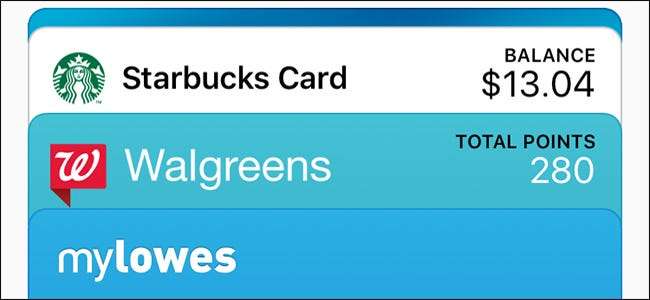
אתה הולך לפתוח את אפליקציית הארנק באייפון שלך כדי שתוכל למחוק כרטיס או להעביר שהתכוונת להיפטר ממנו, רק הכפתור להסרת הכרטיס לא נמצא בשום מקום. אפל עשתה את זה קצת מסובך, אבל זה קל ברגע שאתה מבין את זה.
קָשׁוּר: שישה מאפייני ארנק אפל שאולי לא ידעתם עליהם
ישנן מספר דרכים שונות בהן ניתן לפתוח את אפליקציית הארנק: ממסך הנעילה (אם מופעלת השיטה הזו), ממרכז הבקרה או ממסך הבית. מתברר, עם זאת, שרק אחת מהדרכים הללו מאפשרת לך להסיר כרטיסים ומעברים.
סיפור ארוך קצר, כדי להסיר כרטיס או להעביר מאפליקציית הארנק, עליך לפתוח את האפליקציה ממסך הבית . פתיחת ארנק ממסך הנעילה או ממרכז הבקרה לא תאפשר לך להסיר כרטיסים מטעמי אבטחה.
ישנן מספר דרכים להסיר כרטיסים והעברות מארנק.
הסר כרטיסי ארנק בודדים או כרטיסי אשראי
כדי להתחיל, מצא את אפליקציית הארנק במסך הבית שלך והקש עליה כדי לפתוח את האפליקציה.
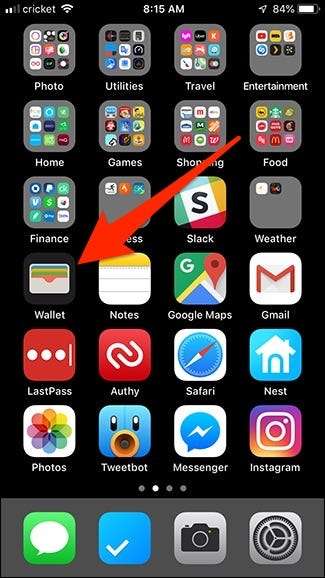
בחר בכרטיס שברצונך להסיר.
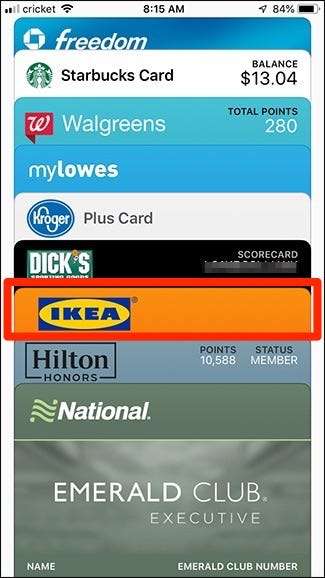
הקש על כפתור האליפסה הקטן למטה בפינה השמאלית התחתונה של המסך.
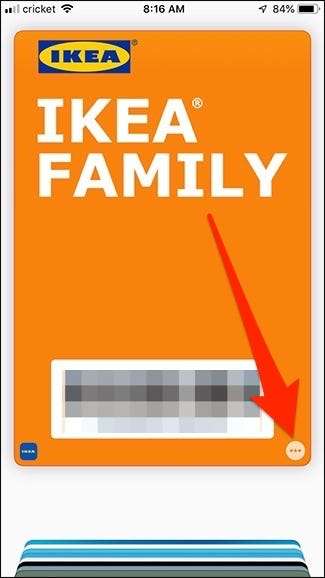
הקש על "הסר מעבר" בתחתית.
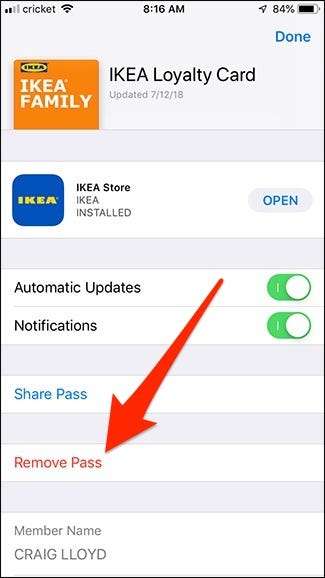
יופיע חלון קופץ המאשר פעולה זו. הקש על "הסר" כדי לסיים אותו.
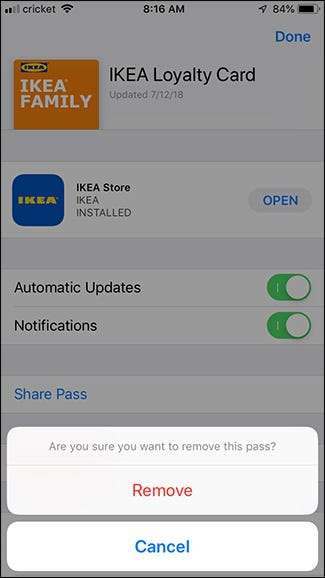
היית מבצע את אותם השלבים להסרת כרטיס אשראי או חיוב גם מהארנק; רק שתלחץ על "הסר כרטיס" במקום על "הסר כרטיס מעבר".
מחיקת ארנקים בכמות גדולה
אם ברצונך להסיר יותר ממעבר ארנק אחד, עדיין תוכל להשתמש בשיטה שלעיל, אך יש דרך מהירה יותר למחיקת מספר כרטיסים במהירות ובקלות. זה יעבוד רק עם כרטיסי אשראי (לא כרטיסי אשראי או חיוב).
פתח את אפליקציית הארנק וגלול עד למטה. הקש על כפתור "ערוך מעברים".
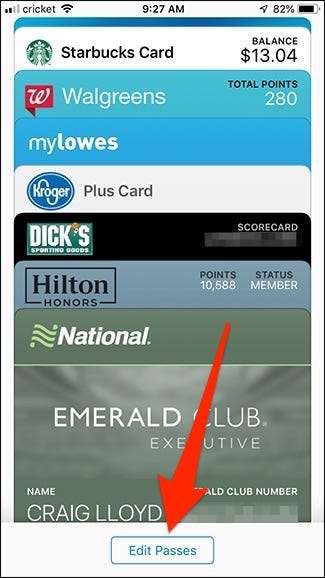
הקש על הלחצן האדום העגול לצד הכניסה שברצונך להסיר.
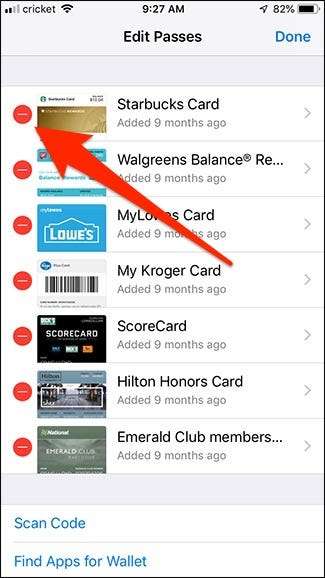
הקש על "מחק" כדי להסיר אותו.
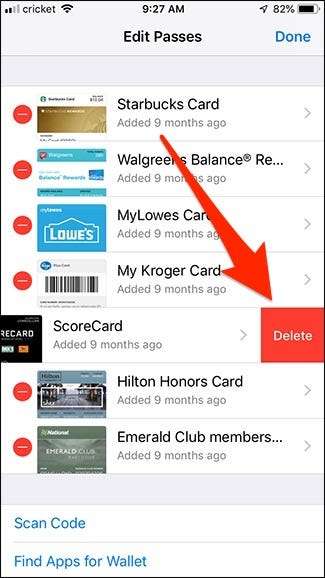
כמובן, אתה יכול גם להשתמש בשיטה זו אם ברצונך להסיר מעבר אישי, אך זו הדרך שתמשיך אם יש לך יותר ממעבר אחד שברצונך למחוק מהאפליקציה.







